
Для работы компонентов веб-приложения «Форсайт. Аналитическая платформа» на веб-сервере и BI-сервере необходимы виртуальные каталоги, созданные стандартными средствами Internet Information Services: «fp_App_v<X> x64» и «fpBI_App_v<X>x64», пулы «fp Pool v<X>» и «fpBI Pool v<X> x64», где <X> - это версия «Форсайт. Аналитическая платформа». Например, названия виртуальных каталогов для «Форсайт. Аналитическая платформа» версии 9.2: «fp_App_v9.2 x64» и «fpBI_App_v9.2x64», пулы «fp Pool v9.2» и «fpBI Pool v9.2 x64».
На веб-сервере создание каталогов и пулов происходит автоматически при установке веб-приложения «Форсайт. Аналитическая платформа» (FP9WebServer.exe).
Если по каким-либо причинам на веб-сервере не был создан виртуальный каталог, то его следует создать вручную.
Проверьте настройки, для этого откройте диспетчер служб Internet Information Services:
В дереве «Подключения»
выберите раздел «Пулы приложений».
Для пула «fpBI
Pool v9.2
x64» и «fp
Pool v9.2»
выполните команду контекстного меню «Основные
настройки». Убедитесь, что выбран режим управляемого конвейера
«Встроенный»:

В дереве «Подключения», в разделе «сайты», выберите пункт «Default Web Site» - откроется список виртуальных каталогов. Убедитесь, что для виртуального каталога «fp_App_v9.2» в свойствах установлен пул «fp Pool v9.2», а для «fpBI_App_v9.2 x64» – «fpBI Pool v9.2 x64». Для открытия свойств выполните команду «Основные настройки» в окне «Действия», расположенном справа.
В дереве «Подключения» выберите корневой элемент и дважды кликните «Ограничения ISAPI и CGI»:
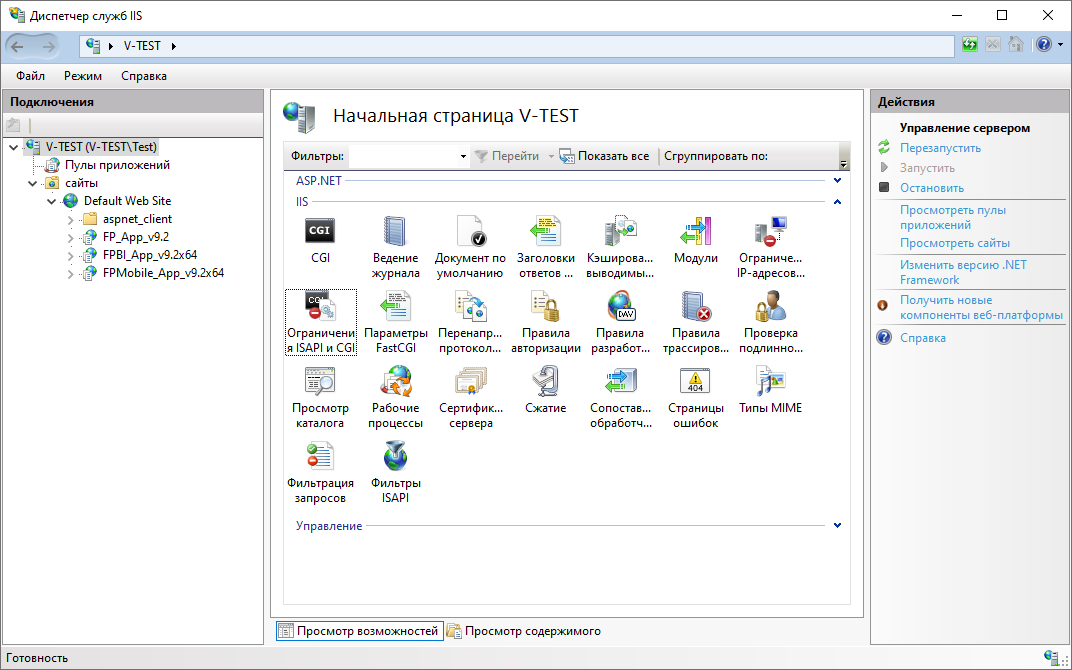
Для строк «ASP.NET v4.0.30319» и «Axis2 v9.2 x64» в столбце «Ограничение» должно отображаться «Разрешено»:
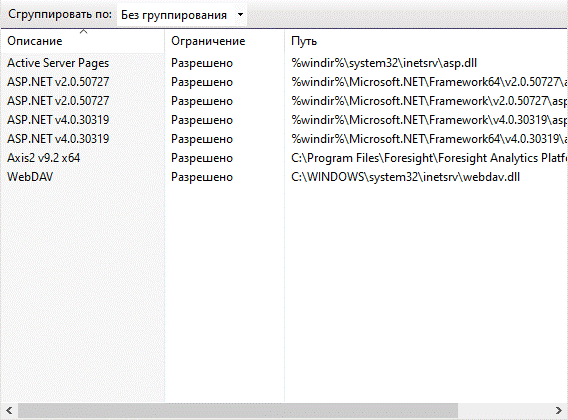
Если это не так, то для каждой строки откройте диалог редактирования и установите флажок «Разрешить выполнение пути расширения». Если отсутствуют строки «ASP.NET v4.0.30319», то выполните настройку Microsoft .NET Framework 4.5.2.
Если нет строки «Axis2 v9.2 x64», значит не зарегистрировалась библиотека продукта «Форсайт. Аналитическая платформа», добавьте ее вручную:
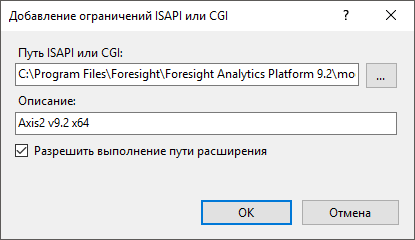
В дереве «Подключения» выберите виртуальный каталог «fpBI_App_v9.2 x64» и дважды кликните «Сопоставления обработчиков»:

В открывшемся списке должна быть строка:

Если ее нет, то создайте ее вручную, как показано ниже:

Для корректной обработки веб-сервером ошибок веб-приложения и вывода детализированных сообщений по ошибкам выполните действия:
Убедитесь, что выбран виртуальный каталог «fpBI_App_v9.2 x64».
Выделите элемент «Страницы ошибок» и выполните команду контекстного меню «Открытие функции»:
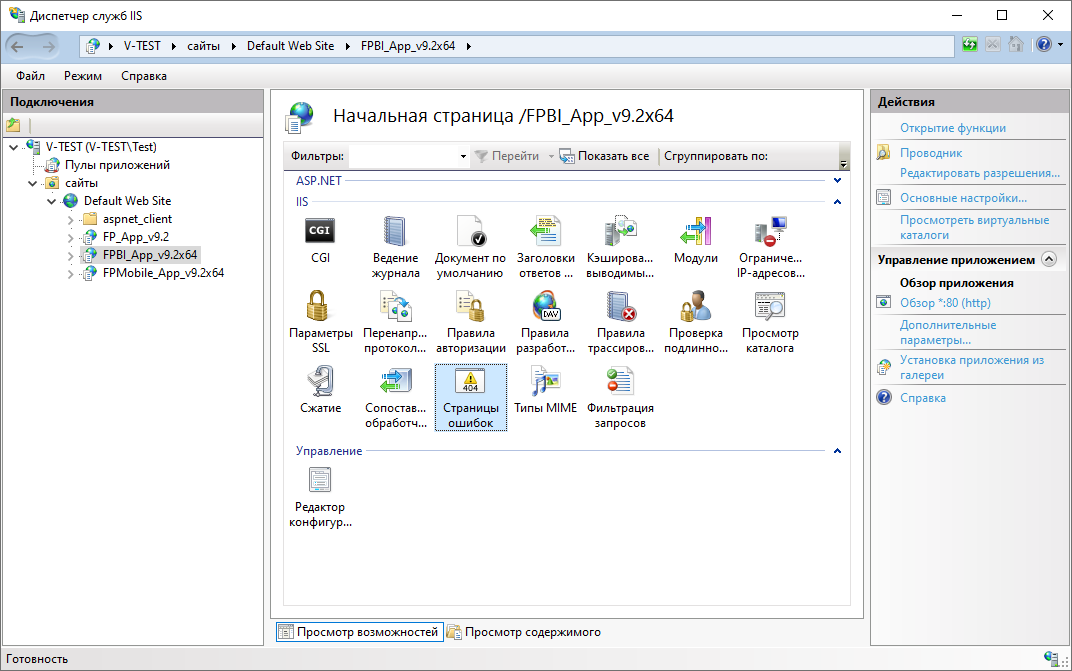
Будет открыта область «Страницы ошибок»:

На панели «Действия» выберите «Изменить параметры». Будет открыто окно «Изменение параметров страниц ошибок»:

Установите флажок «Подробные сообщения об ошибках».
Сохраните настройки, нажав кнопку «ОК».
См. также: